Παρόλο που ήταν το μεγαλύτερο μέρος της Apple για κοροϊδία του κοινού και των επαγγελματιών όταν κυκλοφόρησε η πρώτη έκδοση, το iPad έχει μετατραπεί στη μόνη συσκευή που η Apple ελέγχει πλήρως στην κατηγορία της. Είναι η προεπιλεγμένη συσκευή εάν θέλετε να αγοράσετε ένα tablet. Δεν είναι όλα αυτά αδύνατα, καθώς το iPad είναι μια εξαιρετική συσκευή σε όλες τις εκδόσεις του. Είναι μια από τις πιο ανθεκτικές συσκευές για χρόνια και εκτελεί άριστα τις περισσότερες λειτουργίες της. Ωστόσο, ορισμένοι χρήστες αισθάνονται επιβράδυνση της απόδοσης της συσκευής μετά από λίγο. Πώς να επαναφέρετε την ταχύτητα της συσκευής;

Το άρθρο λειτουργεί στην πρώτη έκδοση του iPad mini
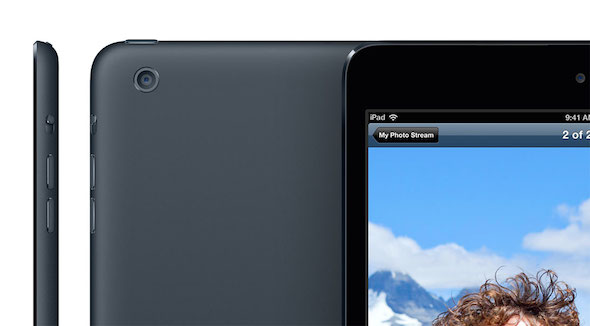
Για να επιβεβαιώσετε ότι ο τύπος του iPad δεν έχει μεγάλη σημασία για τη λήψη αποτελεσμάτων και για να βεβαιωθείτε ότι καλύπτεται ο μεγαλύτερος αριθμός χρηστών, χρησιμοποιήθηκε η πρώτη γενιά του iPad mini για τη δοκιμή και τη σύνταξη αυτού του άρθρου. Κυκλοφόρησε το 2012 και η τελευταία ενημέρωση που έλαβε ήταν το iOS 9.3.5. Λειτουργεί εξαιρετικά για την ανάγνωση, την παρακολούθηση βίντεο, την περιήγηση στο Διαδίκτυο και παιχνίδια που δεν απαιτούν πολύ πιο ισχυρές προδιαγραφές. ως τέτοια Μπορεί να χρησιμοποιηθεί στον τομέα της μελέτης Φυσικά.
(Υπάρχουν ορισμένες ρυθμίσεις που ενδέχεται να αλλάξουν τη θέση τους σε νεότερες εκδόσεις του συστήματος. Θα αναφερθούν εάν υπάρχουν)
Βεβαιωθείτε ότι δεν συγκρίνετε την ταχύτητα του iPad με το πιο πρόσφατο iPad

Μπορεί να έχετε iPad 4 ή iPad Air και λειτουργεί τέλεια. Αλλά το συγκρίνετε με το iPhone 8 ή το iPad Pro, το οποίο φυσικά θα είναι γρηγορότερο από αυτό, ώστε να αισθάνεστε πιο αργά από την παλιά σας συσκευή. Βεβαιωθείτε ότι αξιολογείτε αντικειμενικά την απόδοση της συσκευής.
Βεβαιωθείτε ότι όλες οι εφαρμογές λειτουργούν σωστά
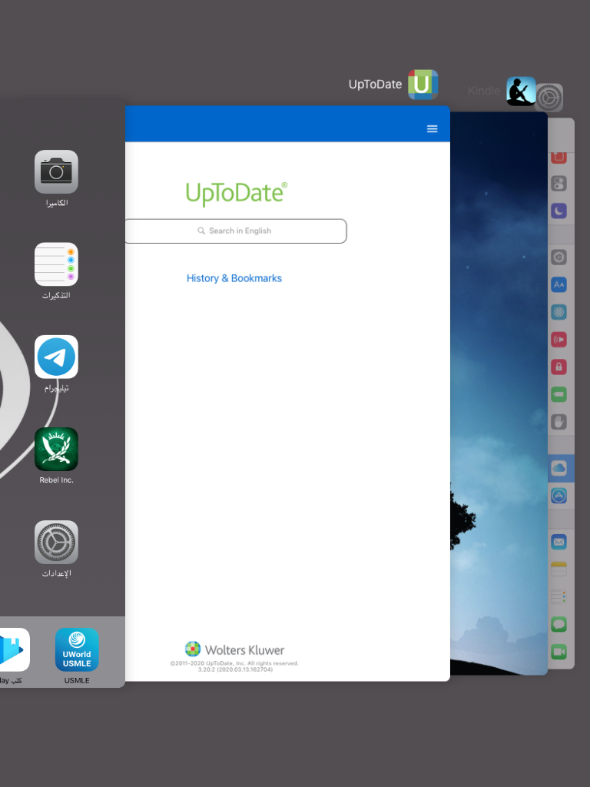
Μία από τις κύριες αιτίες ξαφνικής βραδύτητας είναι μια εφαρμογή που δεν λειτουργεί σωστά ή συμπεριφέρεται αναποτελεσματικά στο παρασκήνιο. Εάν έχετε πολλές εφαρμογές στο παρασκήνιο, κλείστε μία από αυτές και περιμένετε λίγα δευτερόλεπτα και, στη συνέχεια, ελέγξτε αν το iPad λειτουργεί πλέον καλύτερα. Η βελτίωση είναι η εφαρμογή είναι ο λόγος. Εάν δεν βελτιωθεί, δοκιμάστε με την επόμενη εφαρμογή.
Διακοπή αναζήτησης SpotLight εντός εφαρμογών
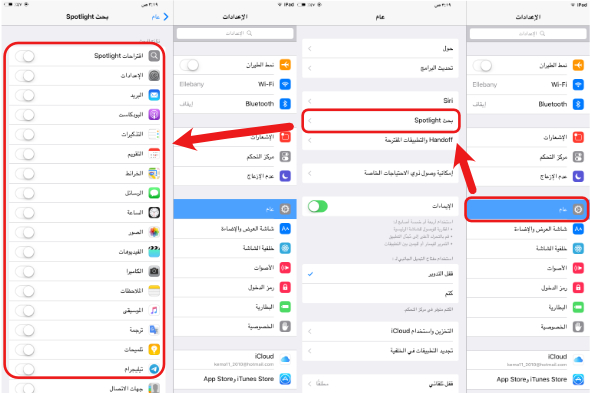
Μία από τις λειτουργίες iOS που δεν χρησιμοποιούν πολλά άτομα είναι η αναζήτηση SpotLight εντός εφαρμογών. Ενώ, η γραμμή αναζήτησης στο iOS μπορεί να βρει συγκεκριμένα αρχεία. Όπως αρχεία στην εφαρμογή Notes κ.λπ. ... Για να γίνει αυτή η δυνατότητα όσο το δυνατόν γρηγορότερα, το σύστημα αρχειοθετεί μόνιμα το περιεχόμενο όλων των εφαρμογών. Αυτό μπορεί να επιβραδύνει τη συσκευή σας.
Για να το κάνετε αυτό, μεταβείτε στις Ρυθμίσεις -> Γενικά -> Αναζήτηση Spotlight και απενεργοποιήστε τα αποτελέσματα αναζήτησης για όλες τις εφαρμογές ή αυτές που δεν χρειάζεστε για αναζήτηση από την Αρχική οθόνη.
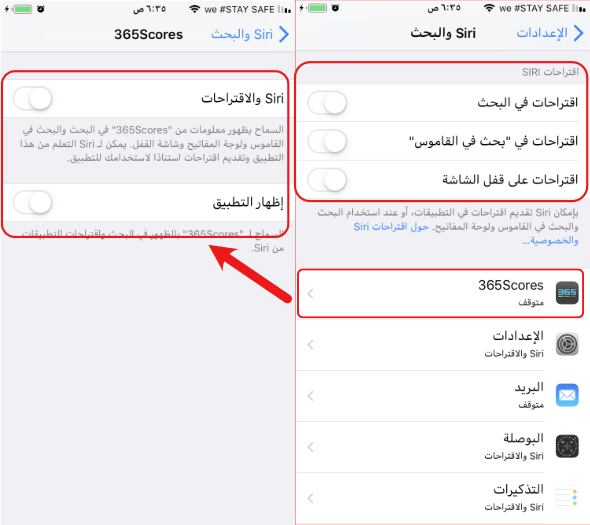
Αυτή η ρύθμιση έχει αλλάξει τοποθεσία σε νεότερες εκδόσεις του iOS. Εάν δεν το βρείτε, μεταβείτε στις Ρυθμίσεις -> Siri & Αναζήτηση -> Μετακινηθείτε προς τα κάτω μέχρι να βρείτε ρυθμίσεις (προτάσεις στην αναζήτηση, προτάσεις στην "αναζήτηση λεξικού" και προτάσεις στην κλειδωμένη οθόνη). Κλείστε το και συνεχίστε να κατεβαίνετε. Εισαγάγετε τις εφαρμογές και κλείστε το "Siri and Suggestions" και το "Show app" όταν εμφανιστούν.
Αυξήστε την ταχύτητα του iPad μέσω του Safari
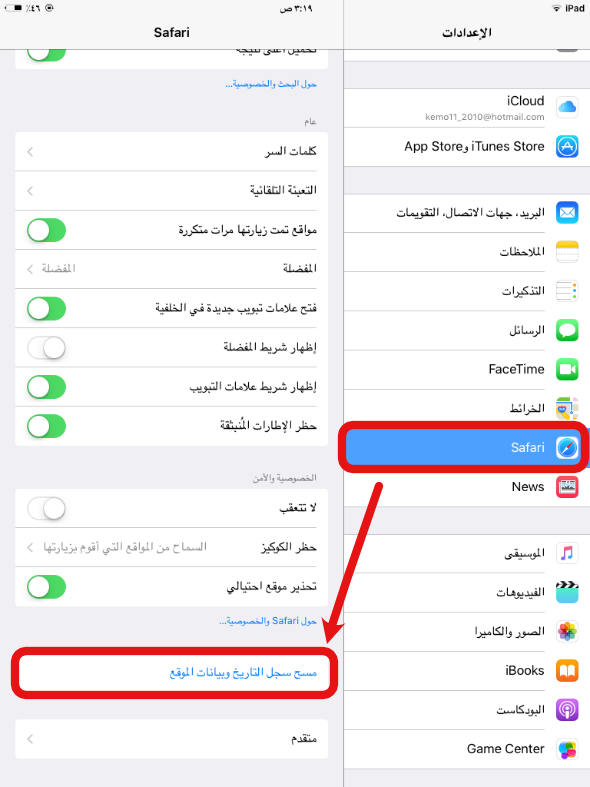
Το Safari είναι φυσικά μια από τις βασικές εφαρμογές στο iPad. Αργά, μπορεί να σας κάνει να νιώσετε ότι ολόκληρη η συσκευή είναι κακή. Μεταβείτε λοιπόν στις Ρυθμίσεις -> Safari -> Κάντε κύλιση προς τα κάτω για να βρείτε Εκκαθάριση ιστορικού και δεδομένων ιστότοπου
(Αυτό θα διαγράψει το ιστορικό περιήγησής σας. Μπορείτε να αποσυνδεθείτε από ιστότοπους των οποίων οι κωδικοί πρόσβασης έχετε αποθηκεύσει. Επομένως, βεβαιωθείτε ότι διαθέτετε αυτά τα δεδομένα.)
Επίσης, κλείστε ανεπιθύμητα παράθυρα στο Safari, καθώς η συσσώρευσή τους αυξάνει την επιβράδυνση του προγράμματος περιήγησης.
Απενεργοποιήστε την αυτόματη λήψη
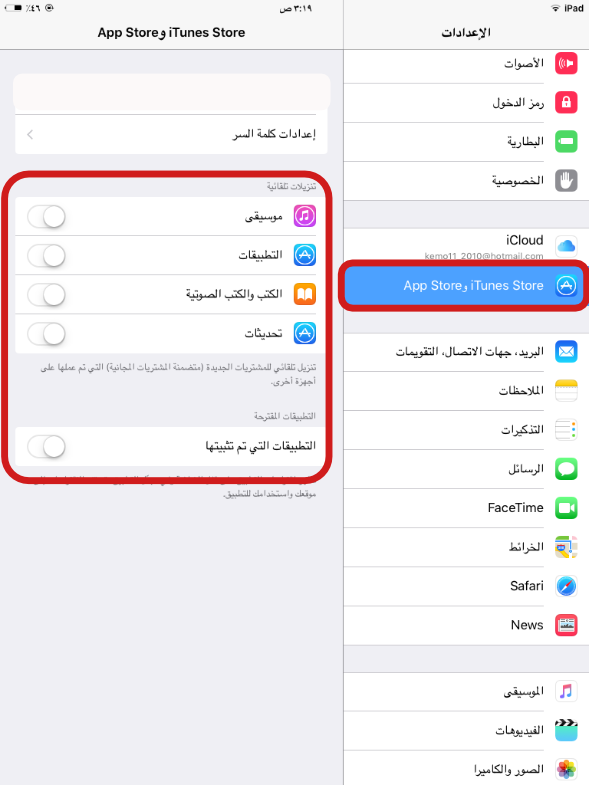
Τυχόν ενέργειες στο παρασκήνιο μπορούν να κάνουν τη συσκευή σας αργή. Κλείστε λοιπόν τη λήψη στο παρασκήνιο.
Για να το κάνετε αυτό, μεταβείτε στις Ρυθμίσεις -> iTunes Store και App Store. Στη συνέχεια, απενεργοποιήστε όλο το φθινόπωρο στην κατηγορία "Αυτόματες λήψεις". Στη συνέχεια, κλείστε την επιλογή "Εγκατεστημένες εφαρμογές".
Ελευθερώστε χώρο στη μνήμη της συσκευής
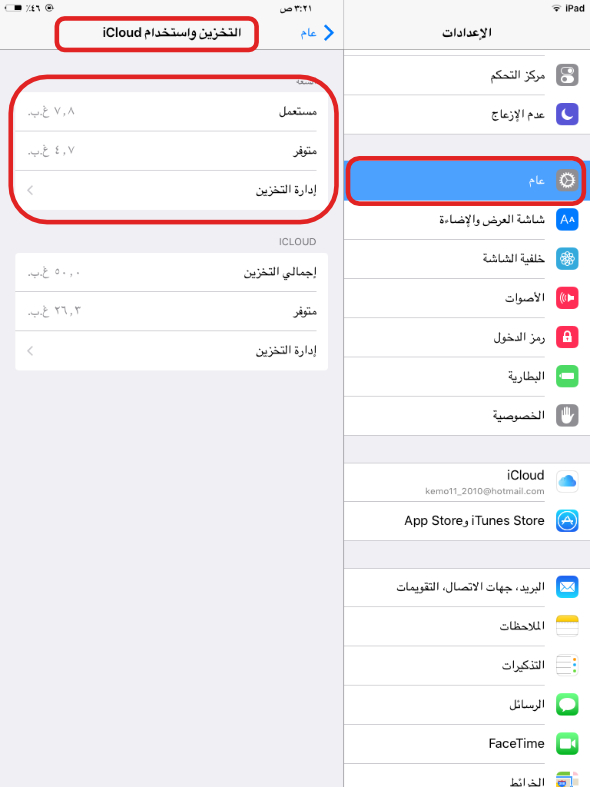
Πλήρως γεμάτος αποθηκευτικός χώρος μπορεί να επηρεάσει σοβαρά την απόδοση του iPad σας. Συνιστάται να ελευθερώσετε χώρο ίσο με 1 GB. Εάν δεν μπορείτε, σκουπίστε τα ανεπιθύμητα πράγματα. Έτσι ελευθερώνετε όσο το δυνατόν περισσότερο χώρο.
Μπορείτε να το κάνετε μεταβαίνοντας στις Ρυθμίσεις -> Γενικά -> Αποθήκευση και χρήση iCloud -> Διαχείριση αποθήκευσης.
Απενεργοποίησε τις ειδοποιήσεις
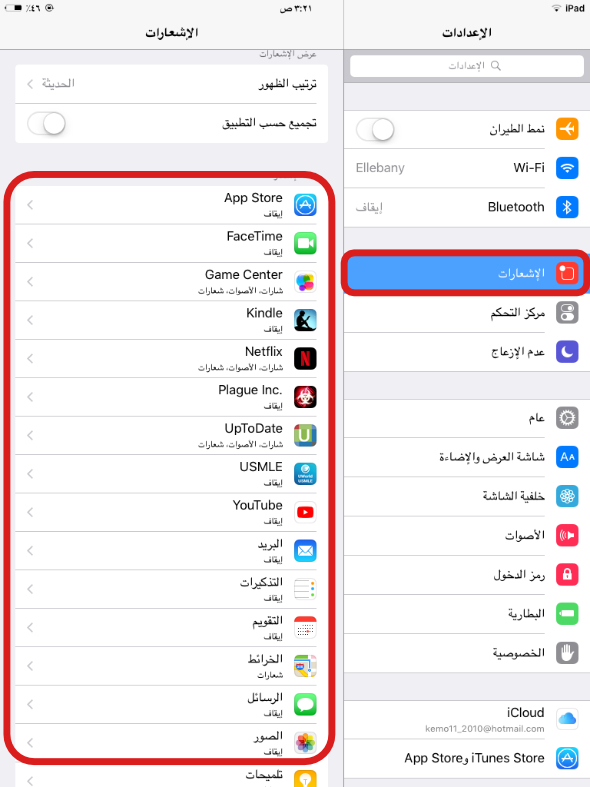
Υπάρχουν πολλές εφαρμογές, ειδικά στο iPad. Δεν χρειαζόμαστε να μας στείλετε ειδοποιήσεις. Η αποτροπή χρήσης αυτών των εφαρμογών από τον επεξεργαστή της συσκευής για μόνιμη επαλήθευση ενδέχεται να αυξήσει την ταχύτητα του iPad. Για να το κάνετε αυτό, μεταβείτε στις Ρυθμίσεις -> Ειδοποιήσεις -> Κλείστε όλες τις εφαρμογές ή αυτές που δεν χρειάζεστε πατώντας την εφαρμογή και, στη συνέχεια, απενεργοποιήστε την επιλογή Να επιτρέπονται οι ειδοποιήσεις.
Επανεκκινήστε το iPad
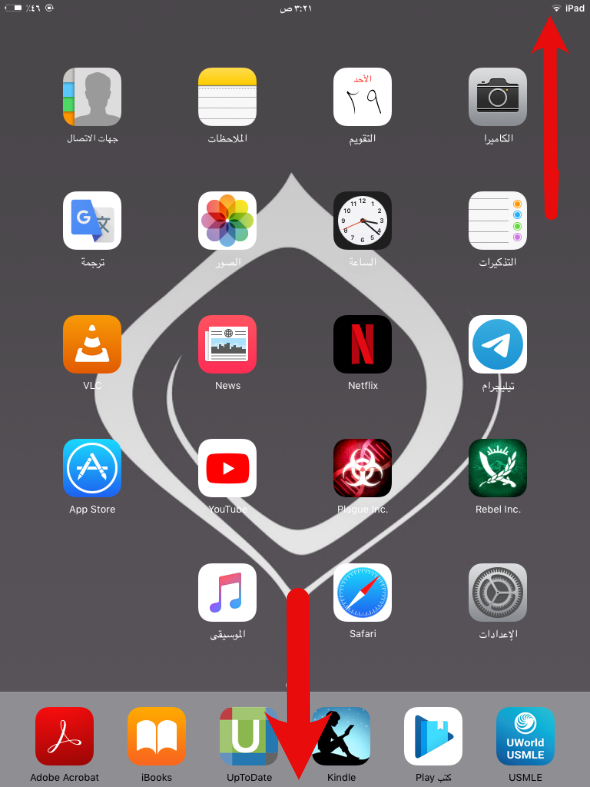
Η επανεκκίνηση της συσκευής αδειάζει την προσωρινή μνήμη και ανανεώνει τη συσκευή. Μπορείτε να το κάνετε απενεργοποιώντας το. Πατώντας παρατεταμένα το κουμπί λειτουργίας, μετά κύλιση και, στη συνέχεια, ενεργοποιώντας το. Ή μπορείτε να κάνετε μια αναγκαστική επανεκκίνηση. Πατώντας τα κουμπιά τροφοδοσίας και αρχικής οθόνης μέχρι να εμφανιστεί το λογότυπο της Apple.
Επαναφέρετε τη συσκευή
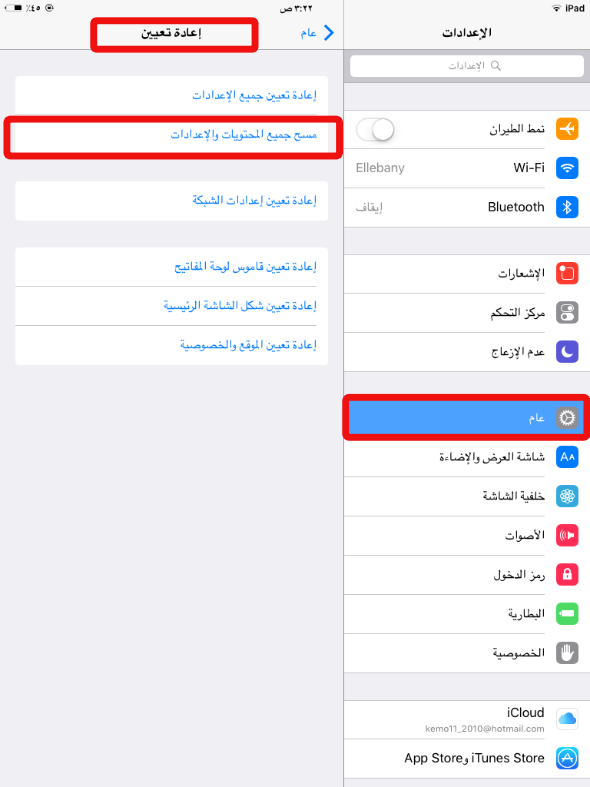
Εάν όλα τα προηγούμενα δεν πέτυχαν. Μπορεί να σας φανεί χρήσιμο να κάνετε επαναφορά της συσκευής. Για να το επαναφέρετε όπως προήλθε από το εργοστάσιο. Αλλά φροντίστε να αποθηκεύσετε όλα τα σημαντικά αρχεία σας αλλού. Ή στο iCloud, γιατί θα διαγραφεί. Θα πρέπει επίσης να πραγματοποιήσετε εκ νέου λήψη των εφαρμογών σας. Αυτό μπορεί να ακούγεται ενοχλητικό. Ωστόσο, πιθανότατα θα ανακαλύψετε ότι δεν χρειάζεστε τις περισσότερες εφαρμογές και θα κατεβάσετε μόνο τις σημαντικές.
Για να το κάνετε αυτό, μεταβείτε στις Ρυθμίσεις -> Γενικά -> Επαναφορά -> Διαγραφή όλου του περιεχομένου και των ρυθμίσεων.
Αφού τελειώσετε, βεβαιωθείτε ότι έχετε επιλέξει να ξεκινήσετε ως νέο iPad. Μην επαναφέρετε τα δεδομένα σας από ένα αντίγραφο ασφαλείας που έχει εγγραφεί στον υπολογιστή ή στο i-cloud. Επειδή αυτό επαναφέρει το πρόβλημα και μειώνει ξανά την ταχύτητα του iPad.
Η φωτογραφία, οι επαφές, τα ραντεβού και το ημερολόγιο, οι σημειώσεις και άλλα βασικά δεδομένα σε εφαρμογές της Apple αποθηκεύονται και επαναφέρονται στο i-Cloud. Δεν χρειάζεται επαναφορά από αντίγραφο ασφαλείας. Απλώς βεβαιωθείτε ότι έχετε αρκετό χώρο αποθήκευσης i-cloud.
Μεταβείτε στις Ρυθμίσεις -> iCloud -> Χώρος αποθήκευσης. Στη συνέχεια, βεβαιωθείτε ότι έχετε αρκετό ελεύθερο χώρο για τα δεδομένα σας.
Τίποτα δεν λειτουργεί και η συσκευή είναι πλήρως πεταλωμένη;

Σε αυτήν την περίπτωση, το ελάττωμα μπορεί να είναι σε ένα από τα μέρη του υλικού. Ίσως μπορείτε να το πάρετε σε ένα κέντρο εξυπηρέτησης για να μάθετε γιατί. Στις περισσότερες περιπτώσεις, η μπαταρία είναι η αιτία, καθώς με την πάροδο του χρόνου η απόδοση της μπαταρίας αρχίζει να μειώνεται. Αυτό έχει ως αποτέλεσμα ο επεξεργαστής να μην μπορεί να λειτουργήσει στη μέγιστη ταχύτητά του. Η αλλαγή της μπαταρίας μπορεί να βελτιώσει την ταχύτητα του iPad αφού επιβεβαιώσει ότι είναι η αιτία.
Πόροι:

Ευχαριστώ, έχω ένα iPad XNUMX και οι συμβουλές λειτούργησαν 👍🏻
Δεν έχω κανένα αποτέλεσμα, δεν ξέρω γιατί ... Απαντήστε μου το συντομότερο δυνατό;
Σας ευχαριστώ για αυτό το ωραίο θέμα
Kalash γλυκό ευχαριστώ
Πολύ όμορφο και υπέροχο άρθρο
Έκανα κάποιες συμβουλές και είδα τη διαφορά στην ταχύτητα
Χρυσές συμβουλές .. Ευχαριστώ πολύ
️❤️
Τα άρθρα του Brother Karim είναι πάντα εξαιρετικά
σας ευχαριστώ
Σας ευχαριστώ για αυτό το ωραίο θέμα
Ευχαριστώ πολύ